综合
搜 索
- 综合
- 软件
- 系统
- 教程
如何还原win10系统打开会声会影x8提示错误1-Corel Videostudio文件已损坏或被修改的办法
发布日期:2019-05-17 作者:深度系统官网 来源:http://www.52shendu.com
今天小编分享一下win10系统打开会声会影x8提示错误1-Corel Videostudio文件已损坏或被修改问题的处理方法,在操作win10电脑的过程中常常不知道怎么去解决win10系统打开会声会影x8提示错误1-Corel Videostudio文件已损坏或被修改的问题,有什么好的方法去处理win10系统打开会声会影x8提示错误1-Corel Videostudio文件已损坏或被修改呢?今天本站小编教您怎么处理此问题,其实只需要1、打开win10系统的“控制面板”,选择“程序”; 2、然后选择“查看已安装的更新”;就可以完美解决了。下面就由小编给你们具体详解win10系统打开会声会影x8提示错误1-Corel Videostudio文件已损坏或被修改的图文步骤:
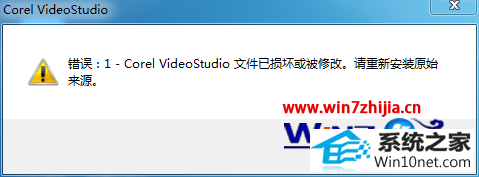
1、打开win10系统的“控制面板”,选择“程序”;
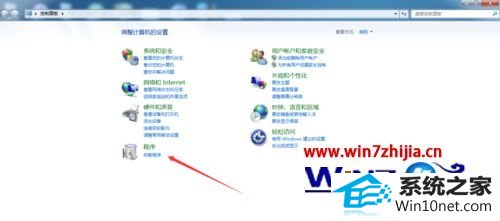
2、然后选择“查看已安装的更新”;
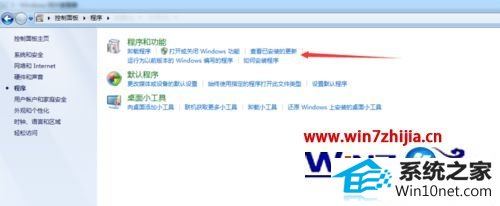
3、卸载“KB3126587”和“KB3126593”两个补丁。并重新启动系统;
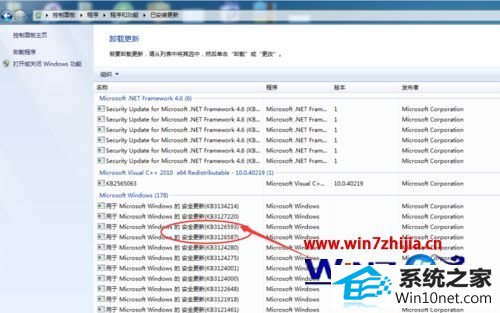
4、重启电脑后,打开会声会影就可以了。

经过上面的方法就可以帮助大家解决win10打开会声会影x8提示错误1-Corel Videostudio文件已损坏或被修改这个问题了,只要卸载上面那两个补丁就可以解决了,不妨可以尝试上面的方法步骤操作看看吧。
栏目专题推荐
系统下载排行
- 1系统之家Win7 64位 珍藏装机版 2020.11
- 2深度系统 Ghost Xp SP3 稳定装机版 v2019.03
- 3萝卜家园Windows7 64位 热门2021五一装机版
- 4电脑公司win7免激活64位通用旗舰版v2021.10
- 5深度技术Win10 精选装机版64位 2020.06
- 6萝卜家园Win7 旗舰装机版 2020.12(32位)
- 7电脑公司Win10 完整装机版 2021.03(32位)
- 8深度系统 Ghost Win7 32位 安全装机版 v2019.06
- 9番茄花园Windows10 32位 超纯装机版 2020.06
- 10萝卜家园win11免激活64位不卡顿优良版v2021.10
